Chcete-li zobrazit PropertyManager
Pozice, proveďte jeden z následujících úkonů:
- Vložte pozici do dokumentu výkresu nebo sestavy.
- Vyberte existující pozici.
- Pravým tlačítkem klepněte na pozici a vyberte příkaz Vlastnosti.
Můžete vložit více pozic, aniž byste museli zavřít PropertyManager. Podle potřeby si změňte nastavení ve správci PropertyManager a klepnutím do grafické plochy pozice umístěte.
Tento PropertyManager ovládá následující vlastnosti:
Nastavení pozice
|
Styl
|
Ze seznamu vyberte styl tvaru a ohraničení pozice. Pokud si vyberete styl Žádný, zobrazí se text pozice bez ohraničení. Pokud vyberete Rozdělený kruh, otevře se pole Dolní text, do něhož můžete zadat data pro dolní polovinu pozic. Protože používáte styl Rozdělená kružnice, je v pozici zobrazeno číslo položky součásti a množství. Data lze změnit na text, uživatelské vlastnosti nebo odkazy součásti.
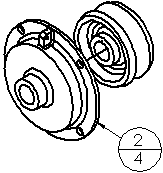
|
|
Velikost
|
Ze seznamu vyberte velikost (konkrétní počet znaků), Přizpůsobit (která se automaticky přizpůsobí textu), nebo Určené uživatelem (kde můžete nastavit velikost pozice). |
|
Text pozice
|
Vyberte typ textu pro pozici.
|
Text
|
(Není k dispozici pro automatické pozice.) Umožňuje zadat do pozice vlastní text nebo text pro pozici.
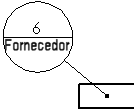
|
|
Číslo položky
|
Zobrazí číslo položky v Kusovníku.

|
|
Množství
|
Zobrazí množství této položky v sestavě.

|
|
Uživatelské vlastnosti
|
Umožní vybrat uživatelské možnosti.
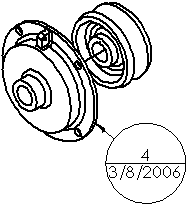
|
|
Odkaz součásti
|
Umožní vybrat uživatelské možnosti. Zobrazí text určený pro Odkaz součásti v dialogu Vlastnosti součásti. Aby bylo možné spojit pozice s hodnotami reference součásti, musí výkres obsahovat kusovník se sloupcem REFERENCE SOUČÁSTI.

|
|
Odkaz úseku potrubí
|
|
|
Číslo dílu (kusovník)
|
Zobrazuje stejné informace, jako jsou uvedeny ve sloupci Číslo dílu v kusovníku. Pokud je pole kusovníku propojeno s modelem, úpravy provedené v tomto poli se zobrazí v pozici.

|
|
Název souboru
|
Zobrazuje název souboru přidruženého dílu bez přípony.

|
|
Vlastnosti tabulky přířezů
|
Umožní vybrat možnosti tabulky přířezů.
|
|
|
Text v dolní části
|
Pokud si vyberete styl Rozdělená kružnice, můžete do tohoto pole zadat text pro dolní část pozice. K dispozici máte stejné možnosti jako v sekci Text pozice. |
|
Zdroj textu pozice
|
V sestavách určuje, odkud pozice získává číslování:
|
Struktura sestavy
|
Používá číslování podle pořadí součásti ve stromu FeatureManageru.
|
|
Kusovník <n>
|
Používá pořadí zobrazené ve vybraném kusovníku.
|
|
Hladina

|
Hladina
|
Použije pozice v zadané hladině výkresu.
|
Další vlastnosti
Když vyberete stávající pozici, můžete klepnout na Další vlastnosti, čímž si otevřete PropertyManager Poznámka.